Gilt für
Ihren Smartsheet-Plan und -Benutzertypen finden
Was Sie in Smartsheet tun können, hängt von einigen Faktoren ab:
- Ihr Plan und Benutzertyp
- Ob Sie eine Smartsheet-Lizenz haben oder nicht
- Die Freigabeberechtigungen, die Sie für die verschiedenen Smartsheet-Elemente haben, mit denen Sie arbeiten
Sie können anhand dieser Schritte Ihren Plantyp erkennen und herausfinden, ob Sie eine Smartsheet-Lizenz haben.
Ihren Smartsheet-Plantyp finden
So sehen Sie, über welchen Plantyp Sie verfügen:
- Klicken Sie unten links im Smartsheet-Fenster auf Ihr Kontobild und klicken Sie auf Planinformationen oder Plan- und Abrechnungsinformationen, je nachdem, welche Kontoberechtigungen Sie haben (oder klicken Sie hier, um direkt zum Fenster „Kontoverwaltung“ zu gelangen).
- Im Fenster „Kontoverwaltung“ neben Plan sehen Sie Ihren Plantypen.
Überblick über die Smartsheet-Plantypen
Smartsheet bietet zwei Arten von Plantypen:
- Pro: Der Mehrbenutzerplan heißt Pro. Er umfasst drei lizenzierte Benutzer. Sie können zusätzliche Lizenzen wie erforderlich erwerben.
- Business und Enterprise: Ein Business- oder Enterprise-Plan kann eine Reihe lizenzierter Benutzer (die Anzahl der verfügbaren Lizenzen hängt vom Plan ab) und einen oder mehrere Systemadministratoren aufweisen.
Weitere Informationen dazu, welche Aktionen eine Lizenz erfordern, sehen Sie im Artikel Benutzertypen. Umfassende Einzelheiten zu Smartsheet-Plantypen und -Angeboten finden Sie auf der Smartsheet-Seite Preise.
Erkennen, ob Sie eine Lizenz haben
In den meisten Fällen können Sie erkennen, ob Sie eine Lizenz haben, indem Sie sich Ihren Plantyp ansehen.
Ein kostenloser Plantyp ist nicht lizenziert
Wenn Ihr Plantyp als Kostenlos aufgeführt ist, haben Sie keine Smartsheet-Lizenz. (Beachten Sie, dass Eigene Blätter für einen kostenlosen Plan immer 0 anzeigt, da Sie eine Lizenz haben müssen, um Blätter zu erstellen oder Eigentümer zu sein.)
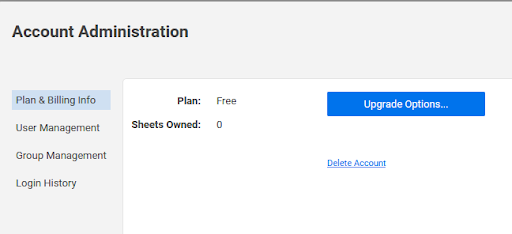
Die meisten gängigen Szenarios für einen kostenlosen Plantyp sind die folgenden:
- Jemand hat ein Blatt oder ein anderes Smartsheet-Element für Sie freigegeben und Sie haben derzeit keine Lizenz im Rahmen eines anderen Smartsheet-Plans.
- Ein Systemadministrator hat Sie eingeladen, einem Business- oder Enterprise-Plan beizutreten, hat Ihnen jedoch keine Lizenz für den Plan gewährt. (Ein Systemadministrator kann dies tun, um die Nachverfolgung und Planung in Smartsheet zu vereinfachen.)
- Sie sind von einem zahlungspflichtigen zu einem kostenlosen Plan gewechselt. Weitere Informationen hierzu finden Sie unter Optionen zur Kündigung eines Smartsheet-Kontos.
- Sie haben eine 30-tägige Testversion gestartet (Details zum Starten einer Testversion finden Sie hier) und diese Testversion ist abgelaufen.
Testkonto
Wenn Sie eine Testversion von Smartsheet verwenden, ist Ihr Plantyp als Testversion aufgeführt und Sie sehen die Schaltfläche Upgrade-Optionen oben im Fenster für die Kontoverwaltung.
Wenn Sie eine Testversion nutzen, stehen Ihnen alle Optionen eines lizenzierten Benutzers für die Dauer der Testversion zur Verfügung.
Lizenzen und Systemadministratoren
Jedes Konto muss über mindestens einen Systemadministrator verfügen. Beachten Sie jedoch, dass der Systemadministrator unlizenziert sein kann.
TIPP: Es hat sich bewährt, mindestens zwei Personen mit Systemadministratorzugriff auf ein Konto zu haben (z. B. soll vielleicht eine Person in Ihrer IT-Abteilung Zugriff haben).
Wenn Sie Berechtigungen als Systemadministrator haben, können Sie prüfen, wer in Ihrem Plan über eine Lizenz verfügt, indem Sie auf Ihr Kontobild links unten im Smartsheet-Fenster und dann auf Plan- und Abrechnungsinformationen und Benutzerverwaltung klicken. Häkchen in der Spalte „Lizenzierter Benutzer“ zeigen Ihnen, welche Personen über Lizenzen verfügen.
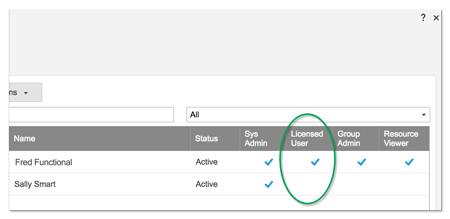
Ermitteln, ob Sie ein Systemadministrator sind
Wenn Sie ein Systemadministrator für Ihr Konto sind, klicken Sie auf Plan- und Abrechnungsinformationen (oder klicken Sie hier, um das Fenster zu öffnen), um eine Reihe von Optionen zu sehen, die andere Planbenutzer nicht sehen. Zusätzlich zu Kontoinformationen sehen Sie beispielsweise Admin Center und Benutzerverwaltung. Im Fenster Kontoverwaltung sehen Sie auch weitere Optionen, wie z. B. Lizenzanforderungsmanagement, Anmeldehistorie und Kontoeinstellungen.